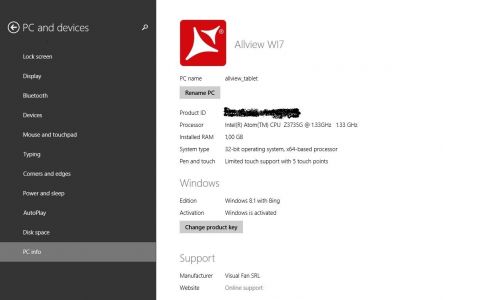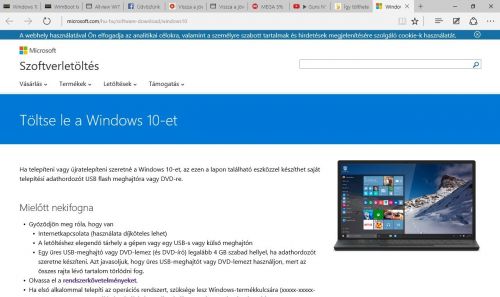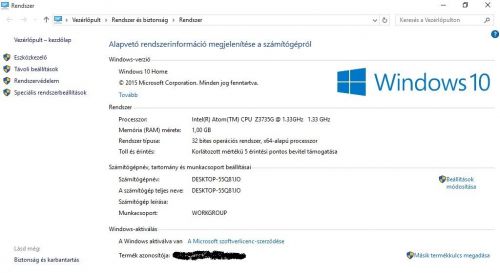A bejegyzésemben egy Allview WI7-es táblagép frissítésével kapcsolatosan írom le a tapasztalataim. A leírás kis átalakítással más gépeken is alkalmazható, de mint nem győzöm elégszer hangsúlyozni:
FIGYELEM: A MÓDOSÍTÁS GARANCIAVESZTÉSSEL JÁR, SEMMILYEN FELELŐSSÉGET NEM VÁLLALOK A MÓDOSÍTÁS MIATT BEKÖVETKEZETT KÁROKÉRT!
Mondhatná bárki, ez egy pofonegyszerű kérdés, kár foglalkozni vele! Letöltjük a telepítőt, és had' szóljon, hiszen ezekhez a gépekhez jár a frissítés... Sajnos, a való életben vannak buktatók:
- a kiindulási alap nagy valószínűséggel egy WIMBoot-os 8.1-es rendszer, amelynek system partíciójára kell feltelepíteni a 10-est, úgy, hogy azon a 8.1 is rajta van (hely probléma),
- csak frissítéssel jutunk jogtiszta 10-es licenszhez (mint majd látjuk, sajnos ez is hely probléma),
- Mi legyen a partíciókkal? Kell-e WIMBoot továbbra is? (egyáltalán mire jó ez?)
Akkor lássunk neki!
Mire van szükségünk?
- a tabletre, gyári 8.1-es rendszerrel (természetesen teljesen feltöltött akkumulátorral!)
- egy legalább 8 GB-os pendrive-ra,
- billentyűzetre, egérre, hub-ra és otg-kábelre.
Fontos!
Mielőtt hozzálátunk, kapcsoljuk ki gépünk BIOS-ában a “Quiet boot” opciót! Ezzel rengeteg későbbi bosszúságtól kíméljük meg magunkat. Nem lesz ugyan olyan látványos a boot-folyamat, és tovább is fog tartani 1-2 másodperccel, de bármikor be tudunk lépni induláskor a BIOS-ba (tudunk például boot-sorrendet állítani), ami mondanom sem kell, nagy segítség, ha valami nem kívánt dolog történik a telepítések közben...
Nálam - mivel részt vettem az Insider-programban, és a 10240-es build volt a készüléken - a gyári rendszer visszaállításával indult a folyamat. [link] A rendszertulajdonságokban valami ilyet láthatunk induláskor:
Jól látható, hogy "bing-es" 8.1-es van az eszközön, aktiválva. A frissítés csak (és kizárólag) ebben az esetben lesz sikeres! Töltsük le a telepítőkészletet - Windows 10 Home x86/32 bit (erre tudunk frissíteni jogtisztán) - például a Microsoft oldaláról! [link]
A kapott ISO-állományból készítsünk (pl. rufus programmal) bootolható telepítőt a pendrive-ra! Fontos, hogy az eszközön GPT táblára és FAT32-es fájlrendszerre kerüljenek az állományok, mert később a tablet nem fog tudni bootolni róla!
Még a frissítés kezdete előtt készítsünk biztonsági másolatot a nekünk fontos fájlainkról, mivel nagyon kevés hely áll rendelkezésünkre, és minden byte-ra szükségünk lesz! Távolítsuk el a telepített programjainkat, és futtassuk a lemezkarbantatót, ott is kifejezetten a "rendszerfájlok eltávolítása" eszközt! Az így nyert terület már elégséges kell hogy legyen a 16 GB háttértárral felvértezett, mások által igencsak gyakran lesajnált masinánkon is...
Kezdődjön a frissítés!
Miután az előkészületeket gondosan megtettük, végre hozzáláthatunk az érdemi résznek. Indítsuk el a telepítőt Windows 8.1 alól (tehát nem pendrive-ról bootolva!)! A kulcsot sehol nem kell megadni a telepítés során, válasszuk mindig a KIHAGYÁS gombot! A program mindjárt indulás után felkínálja, hogy letölti a legfrissebb állományokat, válasszuk a NEM-et! Ezen túljutva a következő keresztkérdés a fájlok/programok megtartása lesz. Mivel elvégeztük a biztonsági mentést, programjainkat pedig töröltük, itt is a NEM válasz a nyerő. Ennyi beállítás után hagyjuk a telepítőt dolgozni!
Ideális esetben gond nélkül végbemegy a frissítés, és működő net-kapcsolat esetén aktiválódik a Windows 10-es rendszer. Ha mindent jól csináltunk valami ilyesmit kell látnunk:
Hihetetlen, megcsináltuk igaz? Bonthatjuk a pezsgőt?
Sajnos, a válasz az, hogy NEM... mégpedig ezért: 
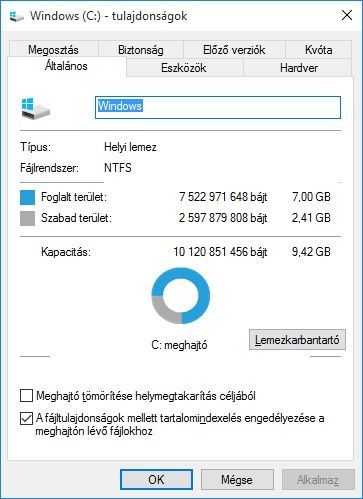
Tetszik látni? Foglalt hely: 7 GB! És ez egy friss telepítés, nincs Windows.old mappa, nincsenek még letöltött kötelező frissítések...  De szükség volt erre a kanyarra, mert így szereztünk jogot a jogtiszta új operációs rendszerünkre!
De szükség volt erre a kanyarra, mert így szereztünk jogot a jogtiszta új operációs rendszerünkre!
Jó, ez így használhatatlan! De mi a megoldás?
Nem túl bonyolult: TISZTA TELEPÍTÉS! A rendszerünk mostmár - függetlenül attól, hogy hányszor telepítjük újra - ezen a gépen mindig jogtiszta és aktív lesz, kulcs megadása nélkül is.
Hogy lelőjem a poént két út van:
1. A "partícióstábla-gyilkosok terepe"
Hát igen, legtöbben ezt választják. Kevés a hely? Jön "átlagjuzer", bebootol pendrive-ról a telepítővel, és vadul törölni kezdi a partíciókat... Több helye lesz? Igen. Jó megoldás ez? Nem! Ugyanis ha gond van, nincs recovery, és a telepítésünk még mindig 7 GB-ot foglal majd a rendelkezésre álló helyből... Ez igy szerintem a kőbalta esete: persze, fejlett eszközhasználatnak minősül, de azért lehet jobban is csinálni!
2. "WIMBoot-királyság"
Hát igen, mondjon bárki bármit, ez a fincsi megoldás! Miért? Van recovery, ami valljuk be, jó dolog: gubanc esetén nagyságrendekkel gyorsabb újraírni a rendszernek a pointereket, mint végrehajtani egy teljes telepítést. Aki csinálta már ezt a visszaállításnak csúfolt valamit, az tudja jól, miről beszélek! És a legjobbat még nem is mutattam:
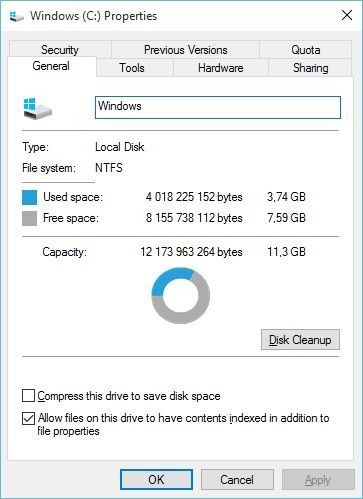
Bizony, a rendszer gyakorlatilag a felét foglalja! 
Persze, ilyenkor megjelennek az okostojások: "igen, de ott a plusz partíció!" Igen, ott van. Viszont tudja a már fent említett előnyöket, nincs szüksége előre meghatározhatatlan méretű lapozófájlra (ami szintén helyet foglal!), és még így is kb. 1,5 GB-tal több szabad helyünk marad, mint "normál" telepítésnél! Ez pedig kis háttértárnál a nyerőlap szerintem! 
A WIMBoot-os telepítés menete
Teljesen szokványos módon zajlik: csatlakoztassunk a tablet-hez egy hub-ot, amire „ráakasztunk” egy billentyűzetet, egy egeret, és a pendrive-ot, majd kapcsoljuk be, és lépjünk be a BIOS-ba! Módosítsuk a boot-sorrendet, és mentsük el, majd indítsuk újra! Ha bebootolt a telepítő, a partíciókat módosítsuk: a tablet-en lévő 4 partícióból a két nagyobbat töröljük, a másik kettőt (párszáz megásak) hagyjuk békén, és a felszabadult üres helyre hozzunk létre egy partíciót! Ezután, lépjünk ki a telepítőből és állítsuk le a tablet-et, és tegyük felre (lehetőleg töltőre)!
Töltsük le a szükséges fájlokat, és csomagoljuk ki azokat! (1 zip fájl 5 részletre darabolva!)
(FIGYELEM: az általam közzétett telepítőcsomag a Microsoft oldaláról [link] származik, így nincs mellékelve semmilyen licensz, vagy egyéb, visszaélésre lehetőséget teremtő kód, vagy program! Amennyiben az első lépésként leírt frissítés nem történt meg, akkor ez a telepítés sem lesz jogtiszta/aktív!)
Vesszük a pendrive-ot, és pl. rufus-al bootolható telepítőt készítünk belőle! Fontos, hogy az eszközön GPT táblára és FAT32-es fájlrendszerre kerüljenek az állományok, mert később a tablet nem fog tudni bootolni róla! A boothoz szükséges megadnunk egy ISO fájlt is, ez a csomagban szereplő WinPE_5.1_x86.
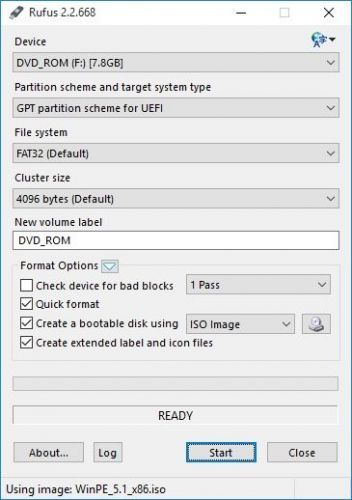
Ha létrehozta a program a bootolható médiát, akkor másoljuk fel a pendrive gyökerébe a csomagban szereplő másik három fájlt! Ezzel készen is állunk a telepítésre.
A szokásos módon készítsük elő a tablet-et, és bootoljunk be a pendrive-ról! Ha ez megtörtént, nem a Windows telepítőt, hanem egy parancssort kapunk.
Indítsuk el a következő scriptet:
CalculateAndCreateWIMBootPartition C: D: D: 0
A script több lépcsős, létrehozza a partíciókat, felmásolja az állományokat. Minden egyes folyamat után - amikor szükséges! - billentyűt kell ütni. Miután lefutott, és véget ért a telepítés, a tablet újraindul.
Innentől a megszokott telepítő vár minket az újraindulás után.
Természetesen, ha végrehajtottuk az első lépésben leírt frissítést, e módon telepített rendszerünk is élő net-elérés esetén jogtiszta és aktív lesz!
A rendszer feltelepülése után - mivel semmilyen driver-készletet nem integráltam bele! - elvégezzük az Intel-es illesztőcsomag [link] (csak a proc_io_win8.1_32_603.9600.1948.32979 könyvtárban lévő dolgokra van szükség!), a Kionix g-szenzor driverének telepítését [link], és a registry módosítását a virtuális billentyűzet helyes megjelenítéséhez [előző bejegyzésemben részletesen leírtam].